Kuinka päivittää Windows 8.1 Windows 10 -käyttöjärjestelmään
Microsoft Windows 10 Windows 8 / / March 17, 2020
Viimeksi päivitetty
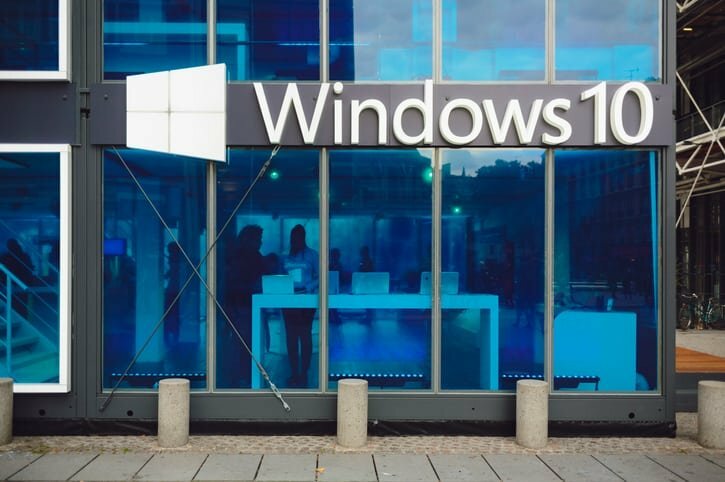
Olemme jo osoittaneet sinulle, kuinka päivittää Windows 7 -tietokoneesi Windows 10: ksi. Katsotaanpa nyt päivityksen läpi Windows 8.1: ssä.
Windows 10 on nyt valmis 190 maassa. Jos varaat kopion, sinun pitäisi nähdä päivitysviesti. Jos ei, voit aina ladata Median luontityökalu Microsoftilta ja asenna se tai lataa Windows 10 ISO puhtaaseen asennukseen.
Olemme jo osoittaneet sinulle, kuinka päivittää Windows 7 -tietokone Windows 10: een, katsotaanpa nyt päivityksen läpi Windows 8.1: ssä.
Päivitä Windows 8.1 Windows 10: ksi
Vaikka et näe viestiä hanki Windows 10 -sovellus Jos päivitystiedostot on ladattu tietokoneellesi tehtäväpalkissa, voit aloittaa prosessin Windows Update -sovelluksen avulla.
Et kuitenkaan tee sitä nykyaikaisen Asetukset-sovelluksen Windows Update -sovelluksen kautta. Jos yrität, näet seuraavan viestin:
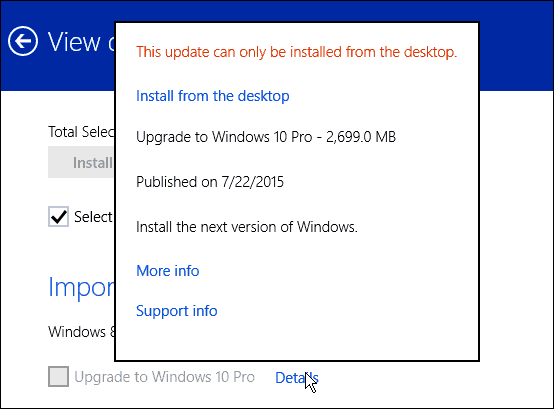
Sinun on käytettävä Windows Update -sovelluksen työpöytäversiota. Voit tehdä sen käyttämällä pikanäppäintä Windows Key + X tai napsauta hiiren kakkospainikkeella Käynnistä-painiketta ja valitse ohjauspaneeli virrankäyttäjän valikosta - joka on saatavana myös Windows 10: ssä (sitä kutsutaan pikakäyttövalikkona 10: ssä).
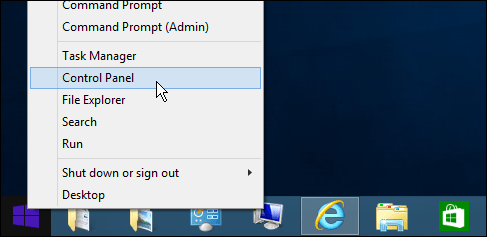
Vieritä alas Ohjauspaneelin alaosaan ja valitse Windows Update.
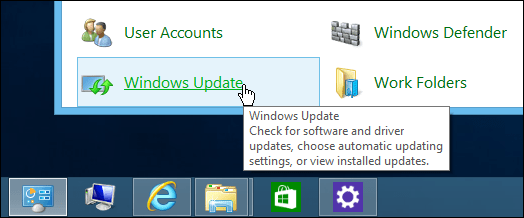
Näet Windows 10 -päivityksen olevan valmis. Napsauta vain Aloita-painiketta.
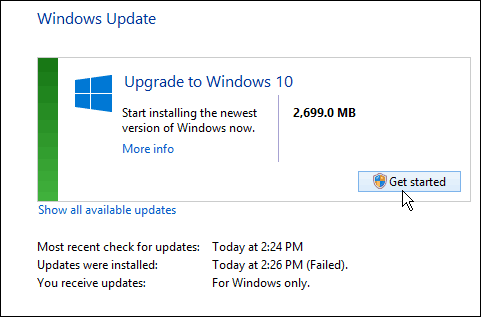
Tarkista ongelmat
Huomaa, että päivitys saattaa epäonnistua aluksi. Yritin uudelleen kolme kertaa ennen kuin se alkoi toimia. Kun se alkaa, aivan kuten päivitys Windows 7: ssä, sinun on hyväksyttävä
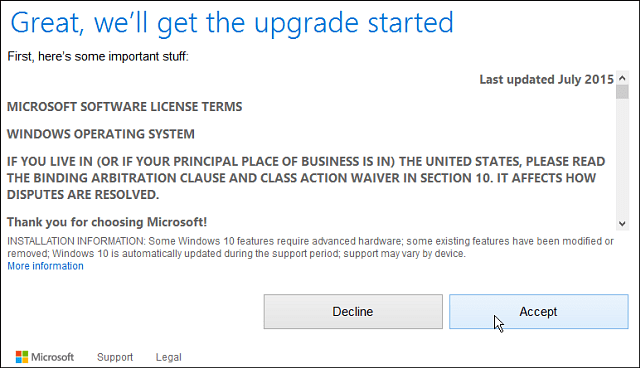
Sen jälkeen saat vaihtoehdon aloittaa päivitys nyt tai ajoittaa se myöhempään aikaan. Aivan kuten Windows 7: n päivittäminen, saat vain kolmen päivän ikkunan päivityksen ajoittamiseen.
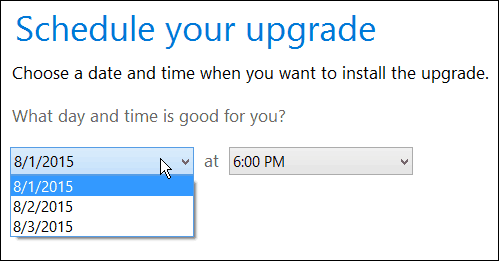
Kun se alkaa, istu vain takaisin, napata kahvia, koska prosessi voi viedä kauan.
Näet alla olevan tutun näytön, joka kertoo, missä päivitysprosessi on. Jos se näyttää roikkuvan, ole vain kärsivällinen, etenkin parin ensimmäisen viikon aikana... monet ihmiset päivittävät samanaikaisesti. Huomaa myös, että tietokoneesi käynnistyy uudelleen muutaman kerran, anna sen tehdä asiat.
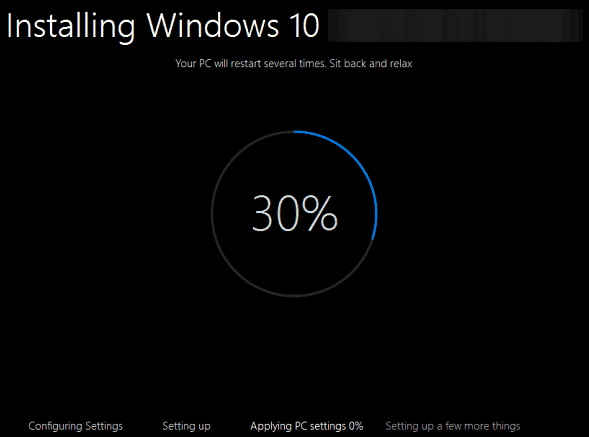
Kun se on valmis, saat Tervetuloa-takaisin-näytön ja aloitat napsauttamalla näytön asennusohjeita.
Ellet tiedä miten haluat Windows-asetuksesi, siirry pika-asetusten kanssa asennuksen aikana (verrattuna mukautettuihin asetuksiin). Sen avulla voit nousta ja ajaa paljon nopeammin. Jos haluat tehdä säätöjä, voit tehdä sen myöhemmin.
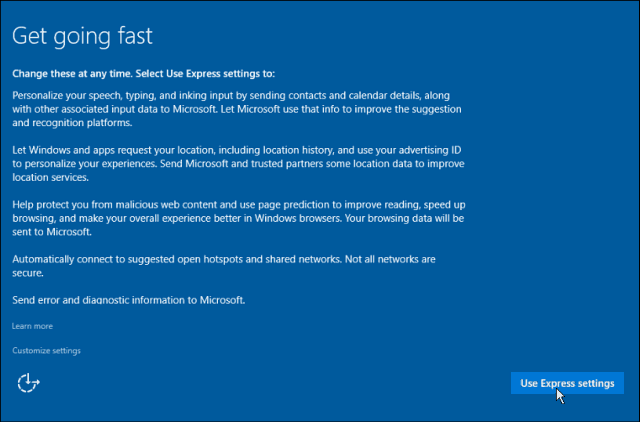
Se kertoo myös uusista sovelluksista, kuten Groove-musiikki, TV- ja elokuvakauppa, valokuvat ja uudet Reunaselain. Ja sen jälkeen voit kirjautua sisään Microsoft 8.1 -tilillä, jota käytit Windows 8.1: ssä.
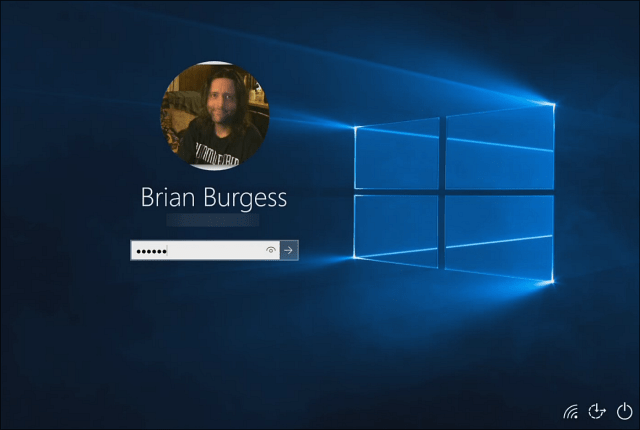
Seuraavaksi sinun on odotettava vähän, kun Microsoft määrittää sovelluksesi ja saa asiat valmiiksi sinulle.
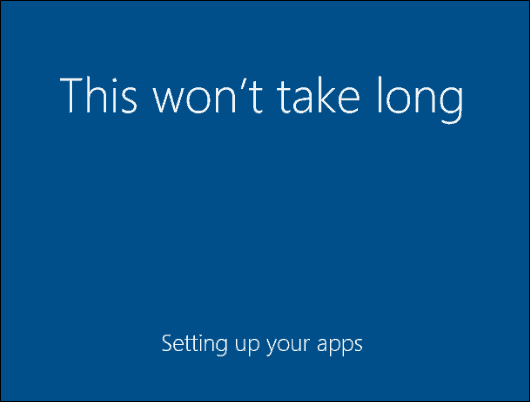
Yhteenvetona
Kun tämä on tehty, sinut tuodaan uuteen Windows 10 -työpöydällesi ja voit alkaa tarkistaa kaikkia hienoja uusia ominaisuuksia, kuten uutta Aloitusvalikko, Cortanaja Toimintakeskus.
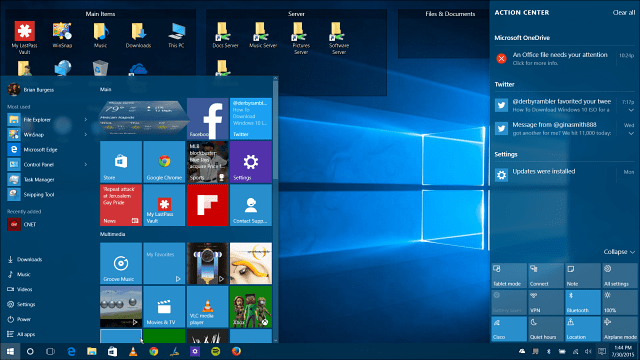
Muista myös, että päivityksiä odottaa sinua. Windows 10 edellyttää, että asennat päivitykset automaattisesti, joten saat ne ajattelematta sitä. Mutta jos haluat varmistaa, että kaikki päivitetään heti päivityksen päätyttyä, siirry Asetukset> Päivitys ja suojaus> Tarkista päivitykset.
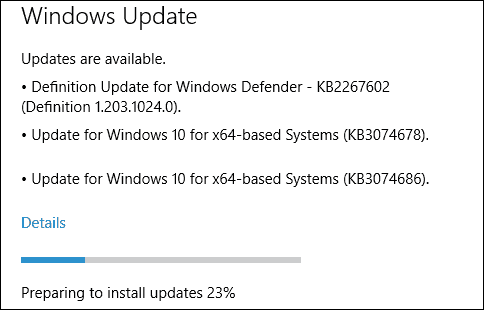
Jos sinulla on Windows 7 ja haluat päivittää sitä, tutustu vaiheittaiseen oppaaseemme: Kuinka päivittää Windows 7 Windows 10: ksi.
Vinkkejä, temppuja ja artikkeleita uuden käyttöjärjestelmän käyttämisestä on muista lukea Windows 10 -artikkelikoko. Lisäämme uusia artikkeleita päivittäin!



